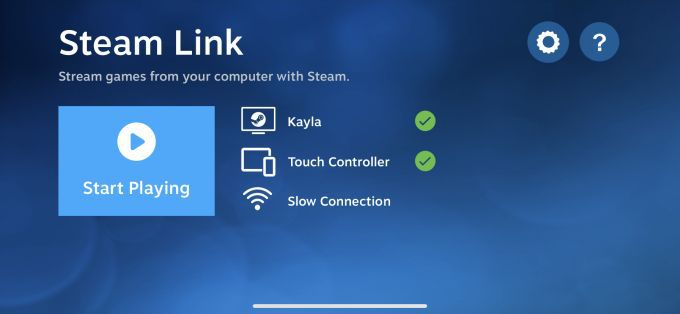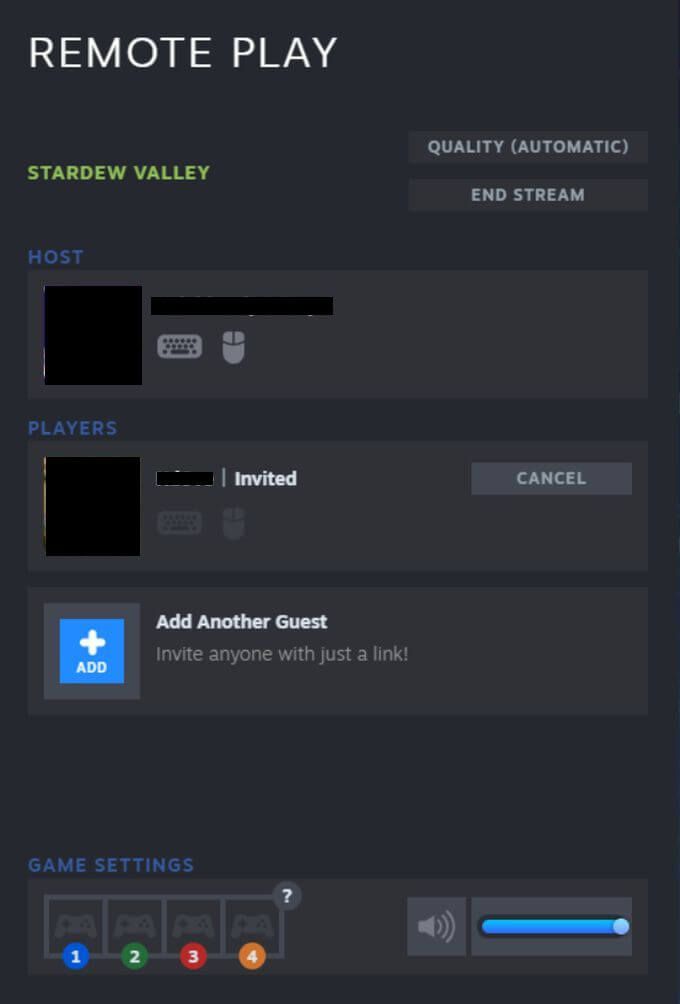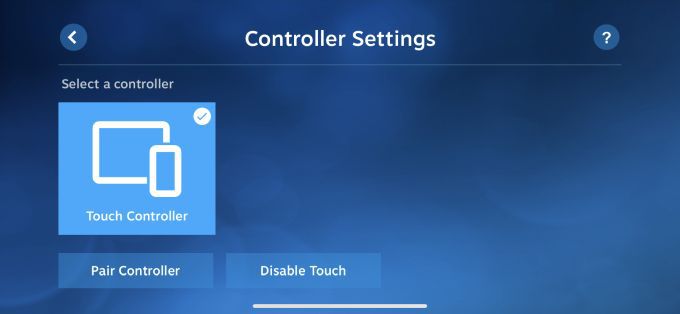การเล่นเกม PC ร่วมกับเพื่อนๆ เป็นเรื่องสนุก แต่ทุกคนที่เกี่ยวข้องต้องเป็นเจ้าของเกมที่กำลังเล่นอยู่ การเล่นเกมพร้อมกันอาจเป็นเรื่องยาก
โชคดีที่คุณสามารถใช้ อบไอน้ำ Remote Play Together ซึ่งช่วยให้คุณแบ่งปันและเล่นเกมร่วมกับเพื่อนๆ ได้อย่างง่ายดาย
เพื่อให้ Steam Remote Play ทำงานได้ มีเพียงคนเดียวเท่านั้นที่ต้องเป็นเจ้าของเกมที่มีผู้เล่นหลายคนในเครื่อง และสามารถเข้าร่วมได้สูงสุดสี่คนจากทุกที่โดยใช้สมาร์ทโฟน ทีวี หรืออุปกรณ์อื่นๆ

นี่คือสิ่งที่คุณจำเป็นต้องรู้เพื่อเริ่มใช้ Steam Remote Play
วิธีใช้ Steam Remote Play
คุณสามารถใช้ Steam Remote Play เพื่อเล่นเกมด้วยตัวคุณเองจากระยะไกล หรือเพื่อเล่นเกมแบบผู้เล่นหลายคนในพื้นที่กับใครก็ได้ทางอินเทอร์เน็ต
วิธีการเล่นเกม Steam จากระยะไกลด้วยตัวเอง
เปิด Steam บนพีซีที่ติดตั้งเกม
ดาวน์โหลดแอป Steam Link บนอุปกรณ์ที่คุณต้องการเล่นเกม จากนั้นเปิดและเข้าสู่ระบบโดยใช้บัญชี Steam ของคุณ
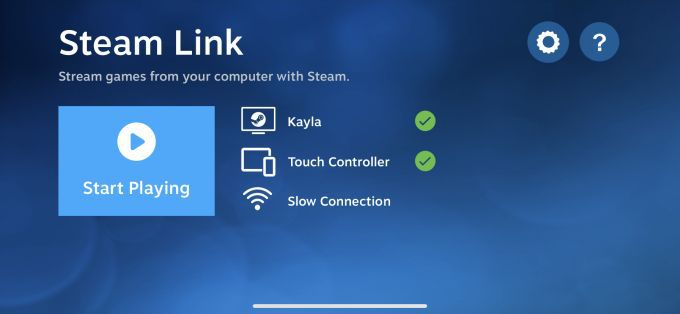
เปิดเกมผ่านแอพและเล่นจากระยะไกล

วิธีเล่นเกม Steam กับผู้อื่น
เปิดเกมที่คุณต้องการเล่น
ให้เพื่อนของคุณลงชื่อเข้าใช้ Steam จากอุปกรณ์ที่รองรับ
เปิดโอเวอร์เลย์ Steam จากเกม เลือกเพื่อนที่ต้องการเล่นจากรายชื่อเพื่อนของคุณ แล้วเลือก เล่นด้วยกันจากระยะไกล

เมื่อเพื่อนของคุณตอบรับคำเชิญ พวกเขาจะสามารถเล่นเกมได้
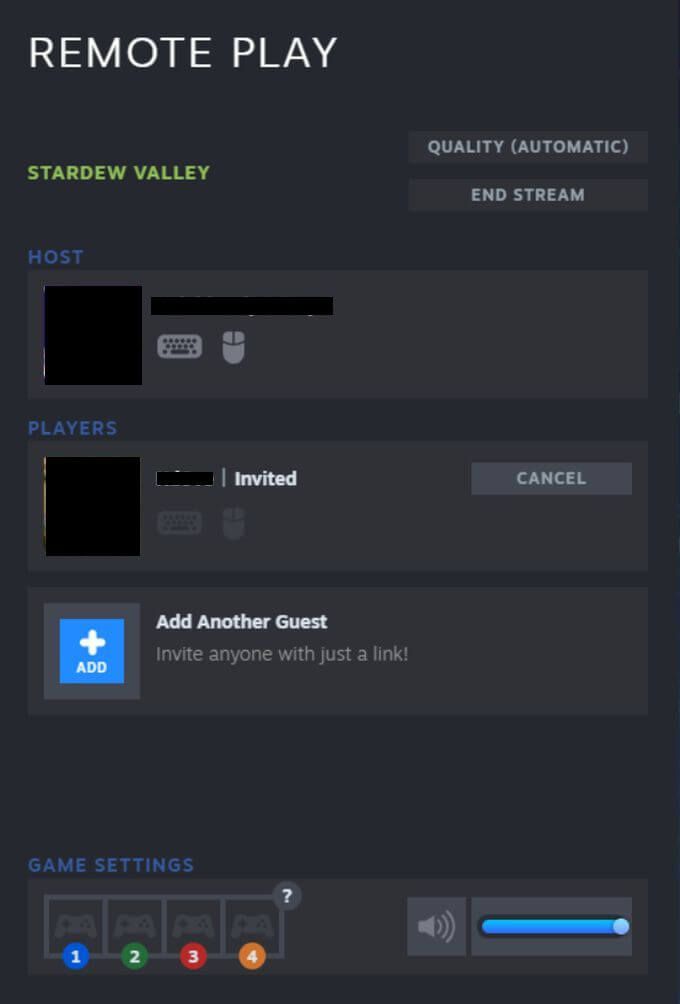
Steam Remote Play ทำงานอย่างไร
Steam Remote Play สตรีมจากอุปกรณ์ที่ติดตั้งเกมไปยังอุปกรณ์อื่น อุปกรณ์ที่ใช้ในการเล่นเกม ซึ่งหมายความว่าเสียงและวิดีโอที่เรียกใช้จากคอมพิวเตอร์เครื่องเดิมที่โฮสต์เกมนั้นจะถูกแชร์กับทุกคนที่เข้าร่วม
เมื่อเพื่อนป้อนข้อมูลการควบคุมจากอุปกรณ์เพื่อเล่นเกม สัญญาณจะถูกส่งจากอุปกรณ์เหล่านั้นไปยังโฮสต์คอมพิวเตอร์และเกม ดังนั้น คุณสามารถใช้อุปกรณ์ที่ปกติแล้วคุณจะไม่สามารถเล่นเกมได้
หมายเหตุ:
มีเพียงบางเกมเท่านั้นที่เข้ากันได้กับ Steam Remote Play
คุณสามารถดูได้ว่า เกม เข้ากันได้หรือไม่โดยดูที่หน้าเกมบนร้านค้า Steam คุณสามารถเล่นได้มากกว่า 4 คนถ้าคุณมีการเชื่อมต่ออินเทอร์เน็ตที่ดี
คุณต้องมีอุปกรณ์อย่างน้อยหนึ่งเครื่องที่สามารถเรียกใช้แอปไคลเอนต์ Steam ได้ ซึ่งเกมจะเล่นได้จากที่ใด
คุณสามารถเล่นได้มากกว่า 4 คนถ้าคุณมีการเชื่อมต่ออินเทอร์เน็ตที่ดี
คุณต้องมีอุปกรณ์อย่างน้อยหนึ่งเครื่องที่สามารถเรียกใช้แอปไคลเอนต์ Steam ได้ ซึ่งเกมจะเล่นได้จากที่ใด
อุปกรณ์ใดบ้างที่รองรับ Remote Play?
ดูรายการด้านล่างเพื่อดูว่าอุปกรณ์ของคุณเข้ากันได้กับ Steam Remote Play หรือคุณสามารถดาวน์โหลด Steam Link ได้
iPhone, iPad และ Apple TV
โทรศัพท์ Android แท็บเล็ต หรือทีวี
Raspberry Pi 3, 3+, 4
Windows
Linux
MacOS
คุณยังสามารถดาวน์โหลดแอป Steam Chat บน iPhone หรือ Android เพื่อรับเชิญให้เข้าร่วม Remote Play
ฉันจะควบคุมเกมผ่านการเล่นระยะไกลได้อย่างไร
หากคุณกำลังเล่นจากโทรศัพท์มือถือหรือแท็บเล็ต ให้ใช้แอป Steam Link เพื่อกำหนดค่าตัวเลือกคอนโทรลเลอร์ของคุณโดยทำตามขั้นตอนด้านล่าง
แตะที่ ไอคอนรูปเฟืองเพื่อเข้าถึง การตั้งค่า

แตะที่ ตัวเลือกตัวควบคุมเพื่อไปยังหน้าจอที่คุณสามารถเลือกวิธีการ ต้องการควบคุมเกม เลือกจากสามตัวเลือกที่มี:
เลือก ตัวควบคุมระบบสัมผัสซึ่งจะแสดงบนหน้าจอ หรือ
คุณสามารถเชื่อมต่อ และกำหนดค่า ตัวควบคุมทางกายภาพเช่น ตัวควบคุม Xbox แบบไร้สายหรือตัวควบคุม Steam หรือ
คุณสามารถแบ่งปันการควบคุมแป้นพิมพ์ ซึ่งผู้เล่นอื่นสามารถป้อนข้อมูลจากแป้นพิมพ์ของตนเองเพื่อควบคุม แป้นพิมพ์บนคอมพิวเตอร์โฮสต์ คุณสามารถปิดตัวเลือกนี้ได้หากต้องการ และผู้เล่นคนอื่นๆ จะต้องใช้ตัวควบคุมของตนเองเพื่อเล่นเกม
เมื่อเชื่อมต่อกับเกมแล้ว คุณสามารถใช้สิ่งเหล่านี้ได้ การควบคุม
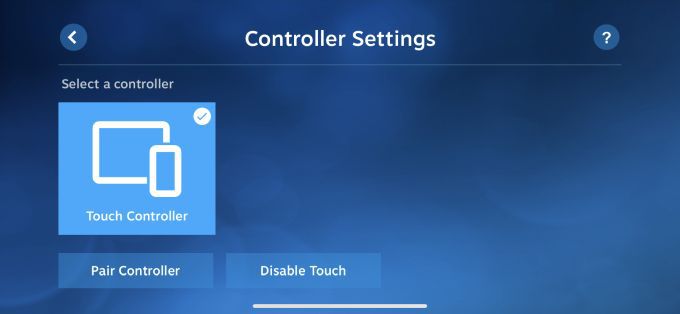
จะเกิดอะไรขึ้นหาก Steam Remote Play ไม่ทำงาน
Steam Remote Play ต้องใช้อุปกรณ์ที่แตกต่างกันในการทำงานควบคู่กันและเป็นไปได้ คุณอาจพบปัญหาบางอย่าง มีบางสิ่งที่คุณอาจต้องการลองก่อนที่จะละทิ้งการลงทุนทั้งหมด
ตรวจสอบให้แน่ใจว่า อบไอน้ำ หรือแอป Steam Link ได้รับการอัปเดตบนอุปกรณ์ทั้งหมดที่ใช้ รวมทั้งพีซีที่มีเกมที่ติดตั้ง
ตรวจสอบเพื่อให้แน่ใจว่าเกมที่คุณต้องการสตรีมและเล่นรองรับคุณสมบัติ Remote Play
สำหรับปัญหาเฉพาะ ให้ลองโพสต์ข้อความค้นหาใน กระดานสนทนาบน Steam เพื่อดูว่ามีใครสามารถเสนอวิธีแก้ปัญหาให้คุณได้
ตรวจสอบให้แน่ใจว่าทุกคนมีการเชื่อมต่ออินเทอร์เน็ตที่ดี โดยเฉพาะคอมพิวเตอร์ที่โฮสต์เกม นอกจากนี้ คุณจะต้องมีความเร็วในการอัปโหลดที่รวดเร็ว นอกเหนือจากความเร็วในการดาวน์โหลดที่รวดเร็ว ตามหลักการแล้ว คุณจะต้องการอัปโหลดและดาวน์โหลดที่สมมาตรกันด้วยความเร็ว 25 Mbps หรือสูงกว่า
การใช้ Steam Remote Play
เมื่อคุณสามารถใช้งาน Remote Play ได้แล้ว ถือเป็นบริการที่ยอดเยี่ยมซึ่งมักจะทำงานได้อย่างราบรื่นมากและช่วยให้คุณสามารถเล่นเกมบนอุปกรณ์ที่ไม่ได้มีไว้สำหรับ เกมบางเกม
กระทู้ที่เกี่ยวข้อง: